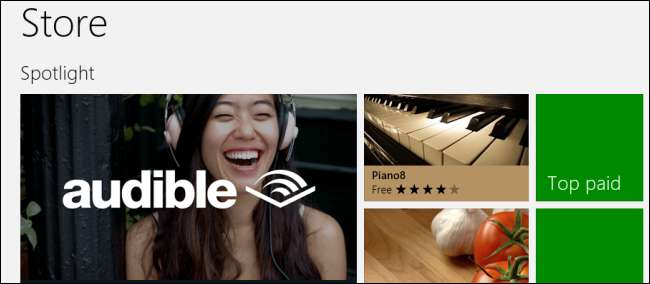
Windows 8 instalează aplicații pe unitatea C: \ în mod implicit, dar poate doriți să schimbați unde Windows 8 stochează aceste aplicații. De exemplu, le-ați putea instala pe un card SD sau pe un hard disk secundar.
Acest lucru funcționează atât pe Windows 8, cât și pe Windows RT. Este util dacă folosiți un Microsoft Surface, o altă tabletă Windows 8 sau doar un computer cu un SSD mic și o unitate secundară mai mare.
Pregătiți noua unitate
Înainte de a începe, trebuie să pregătim noua locație de instalare. Mai întâi, deschideți o fereastră File Explorer. Faceți clic dreapta pe unitatea pe care doriți să instalați aplicațiile Windows 8 - indiferent dacă este vorba de un card SD, un hard disk sau orice altceva - și selectați Proprietăți.
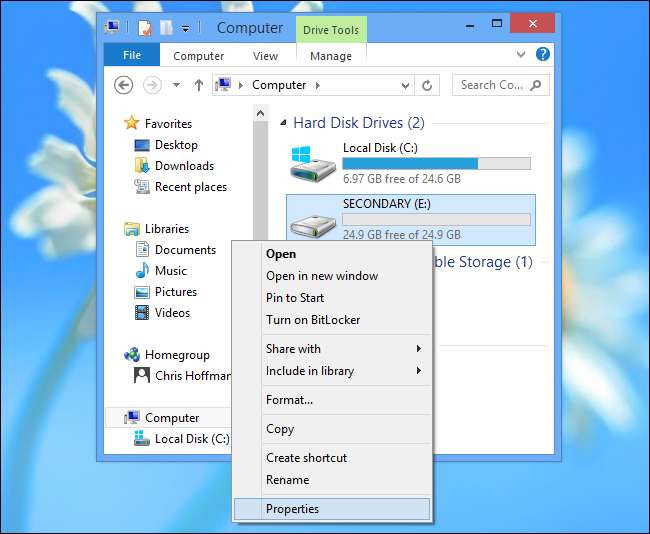
Asigurați-vă că unitatea este formatată ca NTFS.
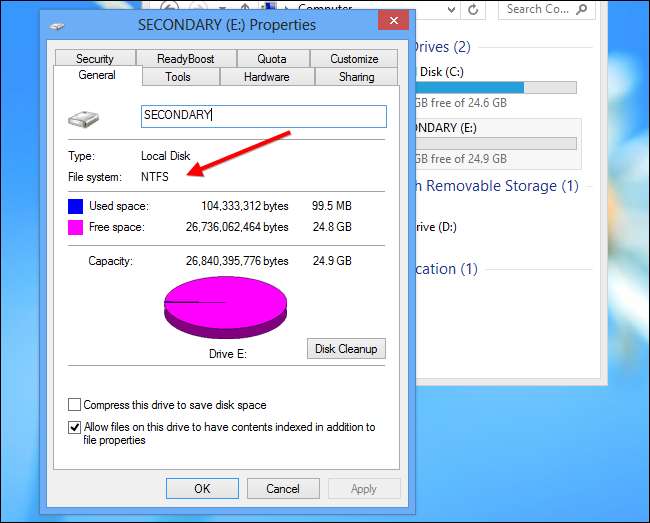
Dacă unitatea nu este formatată ca NTFS, va trebui să formatați unitatea ca NTFS pentru a continua. (Multe carduri SD sunt formatate cu sistemul de fișiere FAT.)
Faceți o copie de rezervă a tuturor datelor importante de pe unitate înainte de a continua - formatarea va șterge toate datele de pe unitate. Faceți clic dreapta pe unitate și selectați Format.
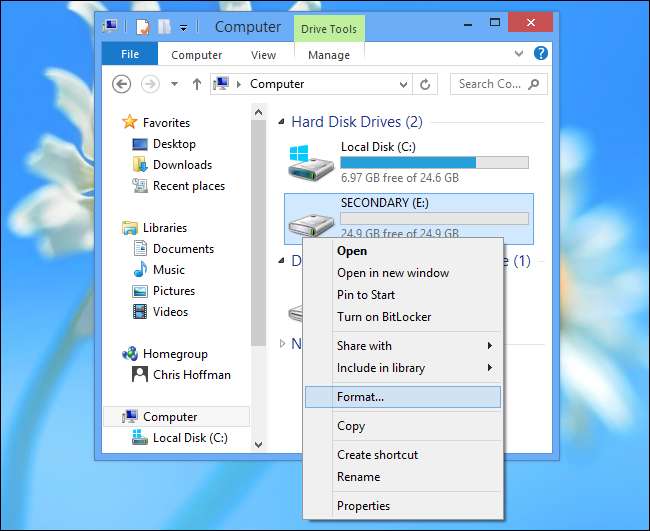
Alegeți sistemul de fișiere NTFS și faceți clic pe Start.
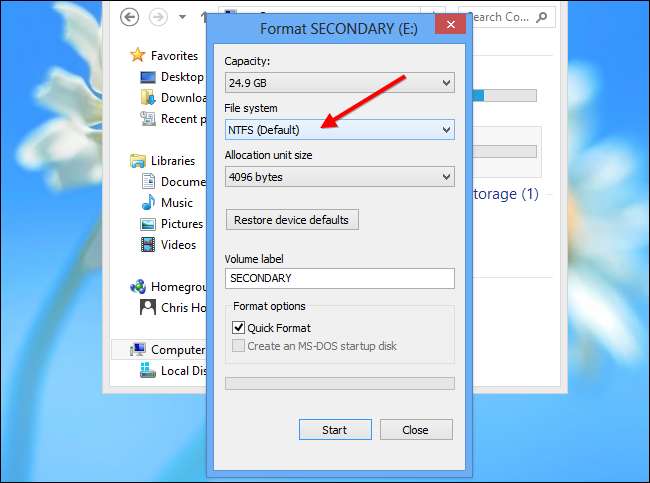
Veți dori să creați un folder pentru aplicațiile de pe unitate. Puteți denumi orice doriți, cum ar fi aplicațiile Windows pentru aplicațiile Windows 8.
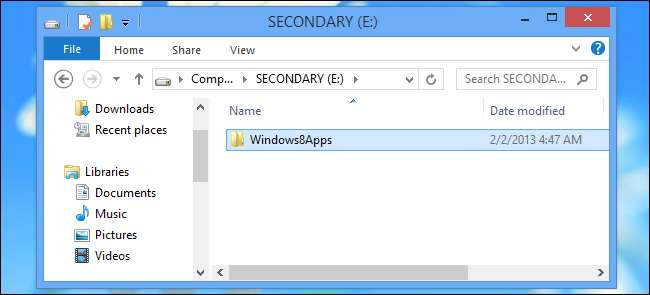
Schimbați setarea de registru
Acum va trebui să deschideți editorul de registry. Apăsați tasta Windows, tastați regedit pe ecranul Start și apăsați Enter.

Navigați la cheia HKEY_LOCAL_MACHINE \ SOFTWARE \ Microsoft \ Windows \ CurrentVersion \ Appx.

Selectați tasta Appx, faceți clic pe Editare și faceți clic pe Permisiuni. (Asigurați-vă că este selectată cheia Appx sau veți modifica permisiunile pentru o altă cheie!)
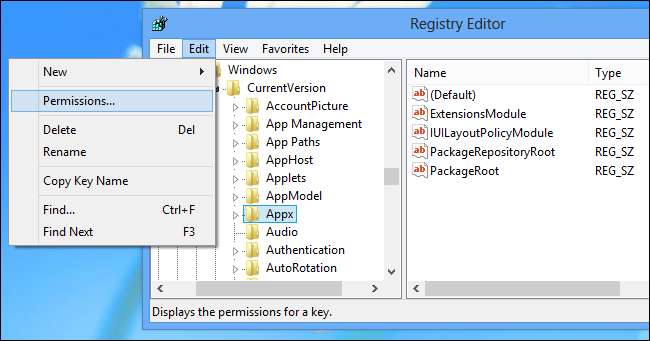
Faceți clic pe butonul Avansat.
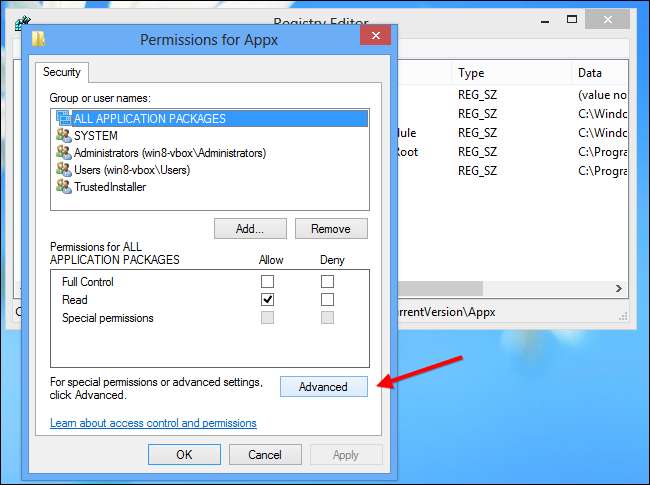
Faceți clic pe linkul Modificare de lângă TrustedInstaller.

Tastați Administratori în casetă, faceți clic pe Verificare nume și faceți clic pe OK. Acest lucru va oferi tuturor administratorilor de pe computer proprietatea cheii de registry.
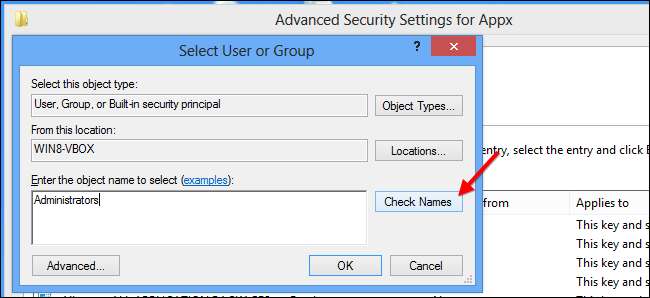
Activați Înlocuiți proprietarul pe subcontainere și obiecte caseta de selectare și faceți clic pe OK.

Selectați Administratori în fereastra Permissions for AppX și faceți clic pe Permite opțiune lângă Control complet. Faceți clic pe OK și acum veți putea edita setarea de registry corespunzătoare.
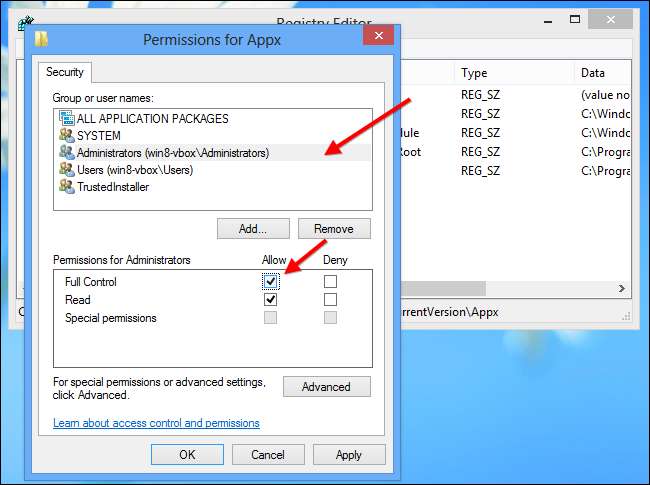
Faceți dublu clic pe valoarea PackageRoot din panoul din dreapta și introduceți locația folderului pe care l-ați creat anterior. Aceasta este E: \ Windows8Apps \ în cazul exemplului nostru.
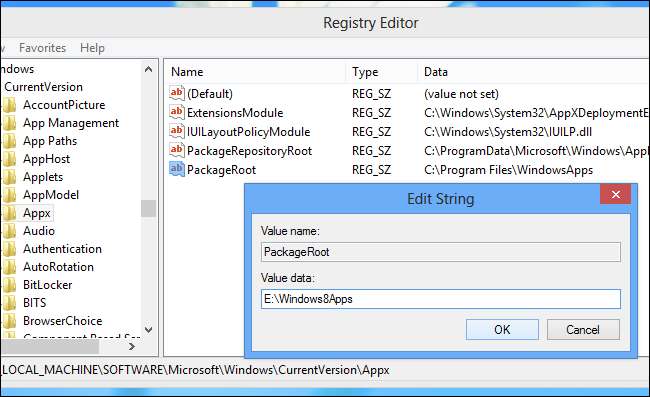
Reporniți computerul. Modificările dvs. nu vor intra în vigoare până la repornire.
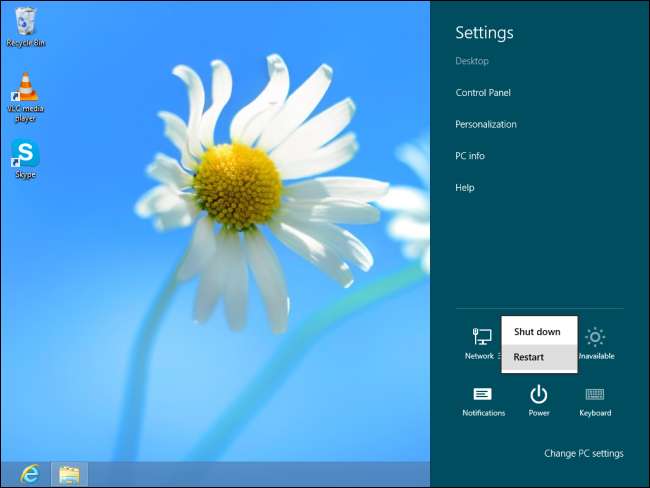
Mutați aplicațiile vechi în noua locație [Optional]
Acest lucru va afecta numai aplicațiile pe care le instalați în viitor. Aplicațiile instalate anterior vor rămâne în locația veche. Pentru a muta aceste aplicații în noua locație, le puteți dezinstala de pe computer și apoi le reinstalați din Magazinul Windows.
Mulțumită tamarasu pe forumul XDA Developers pentru că descoperiți mai întâi acest truc geek!






